Next.jsのDynamic RoutesでMDXを使う方法
はじめに
以前、『Next.jsでMDXを扱う方法』で、Next.js(App Router)でMDXを使う方法について解説しました。その中で、「Next.jsのDynamic RoutesでMDXを使うことができない」と困った点について記載していました。
だいぶ時間が経ってしまいましたが、next-mdx-remoteというパッケージを使うことで解決ができたので、今回はその方法について共有します。制約事項もあるので、その対応方法も併せて共有します。
前提
前提知識
以下の機能について、基本的な使い方は知っている前提で記載していきます。とはいえ、高度な使い方はしないため、基本の部分だけ把握していればOKです。
App Router
Next.jsのApp Routerを使うことが前提です。従来のPages Routerでは使い方は異なるのでご注意ください。
『Next.js13のApp Routerを試してみたぞ!』に簡単な使い方はまとめてありますので、良かったら参考にしてください。
Dynamic Routes
Dynamic Routes(動的ルーティング)は、ページのroute(URLのディレクトリ部分)を可変にする、Next.jsの機能です。routeに対応するフォルダ名を、[slug]のように角カッコ([])で囲うやつです。
MDX
MDXはMDファイルを拡張し、ReactコンポーネントやJavaScriptのコードを埋め込めるようにしたファイル形式です。
環境
バージョン
今回の環境では、Next.jsのバージョンは14.2.3です。Node.jsのバージョンは18.18.2です。
package.json
以下の内容です。
"dependencies": {
"@mdx-js/loader": "^3.0.1",
"@mdx-js/react": "^3.0.1",
"@next/mdx": "^14.2.3",
"@types/mdx": "^2.0.13",
"next": "14.2.3",
"next-mdx-remote": "^4.4.1",
"react": "^18",
"react-dom": "^18"
}
@mdx-js/loader、@mdx-js/react、@next/md、@types/mdxは、Next.jsでMDXを利用するために必要なパッケージです。Next.js公式ドキュメントに記載されているものです。
まだ入っていない場合は、以下のコマンドでインストールの上、上記ドキュメントに沿ってセットアップしてください。もしくは、Next.jsでMDXを扱う方法を参考にしてください。
npm install @next/mdx @mdx-js/loader @mdx-js/react @types/mdx
next-mdx-remoteについては後述しますが、使うことになるためインストールしておいてください。
npm install next-mdx-remote
next.config.mjs
next.jsのコンフィグは以下のとおりです。
import createMDX from "@next/mdx";
/** @type {import('next').NextConfig} */
const nextConfig = {
// pageExtensions: ['js', 'jsx', 'md', 'mdx', 'ts', 'tsx'],
};
const withMDX = createMDX({
// md plug-in
})
export default withMDX(nextConfig);
コメント・アウトしているpageExtensionsにmdxを指定すると、mdxファイルをそのままページとして機能させることが可能(App Routerのpage.tsx|page.jsxと同じように動作させることが可能)ですが、今回は使いません。
また、MD用のプラグインもここでは使いません。
next-mdx-remoteとは
next-mdx-remoteは、「リモートにあるMDXファイルをNext.jsで利用できるようにする」パッケージです。CMSなどにMDXを格納している場合などに使われるようです。サード・パーティ製パッケージですが、Next.js公式ドキュメントにも記載がされています。
Next.jsでは、MDXを「コンポーネントとしてimport」して使うのが前提ですが、このパッケージ使うと、「MDXを文字列として取得」して使うことになります。これにより、若干コード量は増えますが、動的にMDXの内容を取得することができます。そのため、Dynamic RoutesでMDXファイルを利用することが可能になります。
なお、MDXファイルがローカルにある場合でも、next-mdx-remoteは使えます。今回の例でも、ローカルにあるファイルで試します。
問題のおさらい
もともとあった問題は、「Dynamic Routes下では、MDXを使うことができない」でした。
ここで、Next.jsでのMDXの簡単な使い方とともに、問題の原因をおさらいします。
ここはnext-mdx-remoteを使わない場合の例となりますので、ご留意ください。
MDXファイル
以下のMDXファイルをコンポーネントとしてページに表示してみます。
export const meta = {
title: "MDXテスト",
author: "全力君",
};
# 好きな動物
- リス
- 子豚
- マングース
page.tsx
// ContentはMD部分をコンポーネントとしてパースされたオブジェクト
// { meta }はMDX内でexportしているオブジェクト
import Content, { meta } from "./page.mdx";
export default function page() {
return (
<>
<header>
<h1>{meta.title}</h1>
<div>{meta.author}</div>
</header>
<article>
{/* MDXをコンポーネントとして使うのがポイント */}
<Content />
</article>
</>
);
}
上記のMDXファイルをimportし、コンポーネントとして利用しているのがポイントです。加えて、MDX内でexportしたデータ(meta変数)も、同じようにimportして利用することが可能です。
ブラウザで表示
こんな感じでちゃんと表示されます。

問題点
上記のとおり、「MDXをimportするとReactのコンポーネントとして扱える」、というのがNext.jsでのMDXの使い方となります。
Dynamic Routesで利用しようとなると、routeに応じて異なるMDXファイルのパスを指定し、importする必要があります。しかし、MDXファイルを動的にimportしようとしても、「モジュールが見つからない(unhandledRejection: Error: Cannot find module パス名)」とエラーになってしまいます。コード等の詳細はNext.jsでMDXを扱う方法#少しこまったことに記載してあるので参考にしてください。
なお、import関数の代わりにrequireを使っても、Next.jsのdynamic関数を使っても同じ結果になります。
MDXをコンポーネントとしてimportできるのは、next.configの設定や、@next/mdx等のインストールしたパッケージののおかげですが、動的なimportまではサポートしていないようです。
申し訳ないのですが、原因は現時点でもはっきりは分かってはいません。単純にパッケージ側が動的importをサポートしていないだけなのか、TypeScriptやバンドラのコンフィグの問題なのか、それともServer Components/Client Componentsの使い方なのか、切り分けが出来ていません。
とにかく、「動的にMDXをimportすることができず、Dynamic Routes下では利用ができない」ということです。
Dynamic RoutesでMDXを使う
それでは、next-mdx-remoteを使ってDynamic Routesのページを生成してみます。
Dynamic RoutesはNext.jsのいつも通りの使い方です。今回は、/app/test/[dir]というrouteにします。
MDXファイルについて
MDXファイルは/mdxフォルダに配置します。このフォルダには/app/test/[dir]の「dir」と同じ名前のフォルダを作成しておき、ここにMDXファイルを「page.mdx」の名前で保存しておきます。
例えば、「dir」が「p1」の場合、対応するMDXファイルは「/mdx/p1/page.mdx」に保存されています。
なお、内容は以下のとおり2ファイル作成済みです。
/mdx/p1/page.mdx# ページ1のテスト
## 好きなくだもの
- バナナ
- オレンジ
- リンゴ
/mdx/p2/page.mdx# ページ2のテスト
## 好きな動物
- いたち
- テン
- ハクビシン
routeの生成
ここから、/app/test/[dir]直下のpage.tsxを編集します。
まずはgenerateStaticParamsでrouteを生成する関数を作成します。「p1」、「p2」を生成しています。
app/test/[dir]/page.tsxexport async function generateStaticParams(){
const posts = ["p1", "p2"];
return posts.map((dir) => {
return { dir };
})
}
MDXを読み取る関数
MDXを読み取る関数を追加します。ページ(Server Component)から呼び出すので、非同期関数にする必要があります。名前はなんでも良いです。今回は、loadMDXにしています。
app/test/[dir]/page.tsximport path from "node:path";
import { readFile } from "node:fs/promises";
import { compileMDX } from "next-mdx-remote/rsc";
export async function generateStaticParams(){
// 上と同じのため省略
}
/**
* @param dir urlのroute(p1,p2,p3)
*/
async function loadMDX(dir: string) {
// projectのルート・パス
const root = path.resolve();
// mdxファイルのパス
const mdxpath = path.join(root, "mdx", dir, "page.mdx");
// mdxファイルを読み取る
const data = await readFile(mdxpath, { encoding: "utf-8" });
// mdxをパースする。
// remark,rehypeのプラグインを指定する場合、
// front-matterもパースする場合、ここで指定する
return compileMDX({
source: data,
})
}
pathとreadFileはMDXファイルを開くためにimportしています。
compileMDXがnext-mdx-remoteの関数で、MDXをパースしてくれます。sourceパラメタに、MDXを文字列として受け取ります。他にも、ここでオプションの指定をすることで、rehypeやremarkのプラグイン指定したり、いわゆるfront-matterをパースすることができます。
この例では、Dynamic Routes下でMDXを使えるかの検証がメインなので、sourceのみ使います。他のオプションは後述します。
ポイントは、「MDXをファイルとして開き、compileMDXでパース」している部分です。next-mdx-remoteを使わない場合は、MDXをモジュールとしてimportしていたので、ここは大きな違いです。これにより、動的にMDXを選択することが可能になります。
なお、compileMDXの戻り値は、contentとfrontmatterの2つのプロパティをもったオブジェクトとなります。前者は、MDXのパース結果、後者は、front-matter部分のパース結果となります。
ページを追加
ページ部分を追加します。
app/test/[dir]/page.tsx// import 部分は同じのため省略
export async function generateStaticParams(){/*上記のとおり*/}
async function loadMDX(dir: string) {/*上記のとおり*/}
export default async function Page(
{ params }: { params: { dir: string } }
) {
/**
* {
* content: MDXのパース結果,
* frontmatter: front-matterのパース結果
* }
*/
const mdx = await loadMDX(params.dir)
return (
<>
{mdx.content}
</>
)
}
dynamic routeに応じて、さきほど作成したloadMDX関数を呼び出し、MDXファイルのパース結果を受け取っています。上述のとおり、contentがMDX部分のパース結果になるので、それを直接レンダリングしています。
ブラウザで確認
npm run devで起動させ、/test/p1と/test/p2が表示されるか確認します。
- p1ページ

- p2ページ
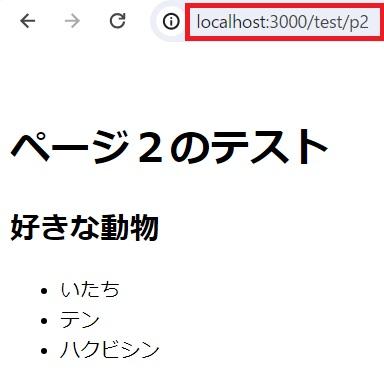
ちゃんとdynami routesでもMDXの利用ができました!やったぜ!
next-mdx-remoteの制約
無事Dynamic RoutesでMDXを使えましたが、これで万事OKではありません。next-mdx-remoteにはいくつか制約事項がありますので、それを紹介します。解決方法は次の章で触れます。
MDX内でimportとexportができない
next-mdx-remoteでは、MDXファイル内にimport文とexport文を使うことができません。使えない理由は、GitHubに以下のように記載されていました。
~前略~, imports must be relative to a file path, and this library allows content to be loaded from anywhere, rather than only loading local content from a set file path. As for exports, the MDX content is treated as data, not a module, so there is no way for us to access any value which may be exported from the MDX passed to next-mdx-remote.
「importはファイル・パスに対して相対的である必要がありますが、このライブラリは、コンテンツを固定されたファイル・パスからだけでなく、どこからでもロードできるようにします。exportについては、MDXをモジュールでなくデータとして扱うため、next-mdx-remoteに渡されたMDXからexportされる値に、アクセスする術はありません。」とのことです。
import文
MDXにReactのコンポーネントを直接importできるのは、MDXの大きな利点の1つです。Next.jsのImageコンポーネントのような強力なコンポーネントをそのまま使えるので、とても便利だと思っています。正直、使えないと困ります。
export文
従来のMDファイルではfront-matterを使って定義していたデータを、MDXではexport文を使って定義することができました。
- MDでfront-matterを使う場合
---
title: ページ1
author: 全力君
description: フロント・マッターの例
---
# ページ1
あいうえお~~
- MDXでexportを使う場合
export const meta = {
title: "MDXテスト",
author: "全力君",
description: "exportの例",
};
# ページ1
あいうえお~~
export文はNext.jsのドキュメントにも記載されている使い方なので、使っている方も多いと思います。
残念ながら、next-mdx-remoteではこのような使い方はできません。
next.configで指定したプラグインが効かない
MDでもMDXでも、HTMLへの変換にはremarkやrehypeが使われています。
remarkやrehypeのプラグインを使う場合、本来であれば以下のようにnext.configファイルに指定をします。例として、GitHub版のマークダウン表記に対応させるremarkGfmと、プログラムの構文ハイライトを補助してくれるrehypePrismの指定をしています。
next.config.mjsimport remarkGfm from 'remark-gfm';
import rehypePrism from 'rehype-prism';
import createMDX from "@next/mdx";
const nextConfig = {
// 略
};
const withMDX = createMDX({
options: {
extension: /\.mdx?$/,
// remark系のpluginを指定
remarkPlugins: [remarkGfm],
// rehype系のpluginを指定
rehypePlugins: [rehypePrism],
},
})
export default withMDX(nextConfig);
しかし、next-mdx-remoteを使う場合、next.configで指定したプラグインは効きません。これは、MDXをモジュールとして扱わず(MDXを直接importしない)、ファイルとして開いて手動でパースするからです。そのため、next.configの設定が効きません。
制約事項の解決方法
上記で説明した、next-mdx-remoteを使う場合の制約事項について、それぞれ解決方法を紹介します。
import問題を解決
MDX内でコンポーネントを直接importをすることはできませんが、MDX内で使うコンポーネントを、compileMDXのオプションで指定することで解決できます。
例として、Next.jsのImageコンポーネントと、自作のHighlightコンポーネント(背景色を黄色にするだけのコンポーネント)をMDXで使ってみます。
MDX
MDX内ではコンポーネントのimportができないので、importせずにそのままJSXを記述するのがポイントです。
# Reactのコンポーネントを使う
MDXにはimport文は書きません。
<Highlight>
やっほ~
</Highlight>
これはNext.jsのImageコンポーネントです。
<Image src="/mdx/p2/test.png" alt="test" width={317} height={277} />
importがないとちょっと気持ちが悪いかもしれませんが、しょうがありません。
ちなみに、importとexportがある場合は無視してパースされます。そのため書いても問題ありませんが、後から見直した時に混乱しそうなので、私は書かないことにします。
page.tsx
上記のMDXを表示するページを以下のように作成します。
page.tsximport path from "node:path";
import { readFile } from "node:fs/promises";
import Image from "next/image";
import HighLight from "./HighLight";
import { compileMDX } from "next-mdx-remote/rsc";
async function loadMDX() {
// mdxファイルのパスを取得
const root = path.resolve();
const mdxfile = path.join(root, "app/test2", "page.mdx")
// mdxファイルを読み取る
const data = await readFile(mdxfile, { encoding: "utf-8" });
// パースする。MDXで使用するコンポーネントは"components"に指定する。
return compileMDX({
source: data,
components: {
Image: (props: any) => <Image {...props} />,
HighLight: (props: any) => <HighLight {...props} />,
},
});
}
export default async function Page() {
const mdx = await loadMDX();
return (
<>
{mdx.content}
</>
);
}
ポイントは、compileMDXで指定している、componentsプロパティです。ここに、MDX内で利用するReactコンポーネントを指定します。厳密には、「利用するコンポーネントを返す関数」の形で指定しています。
ここで、1つ注意点があります。
本来であれば、MDXで利用するコンポーネントは、以下のように直接指定することが可能です。
import Image from "next/image";
import HighLight from "./HighLight";
async function loadMDX() {
/**略*/
return compileMDX({
source: data,
components: {
Image, HighLight
},
});
}
しかし、Next.jsのImageコンポーネントだと、以下のエラーが出てしまいます。
Internal error: Error: Cannot access Image.propTypes on the server. You cannot dot into a client module from a server component. You can only pass the imported name through.
「Server Componentsからclientモジュールを使うことができない」といったエラーが表示されています。この件は、Github Issueでも議論されています。
エラーメッセージは正確ではなく、他のコンポーネントでも発生する場合もあるようです。バージョンによる動作の違いもありそうですね。
関数でラップする回避策は、ここに記載があったものです。
基本的には関数でラップする必要はありませんが、もし上記のようなエラーが発生した場合は、試してみてください。上記のIssueに他の回避策も記載されているので、それでも解決しない場合は参考になると思います。
ブラウザでチェック
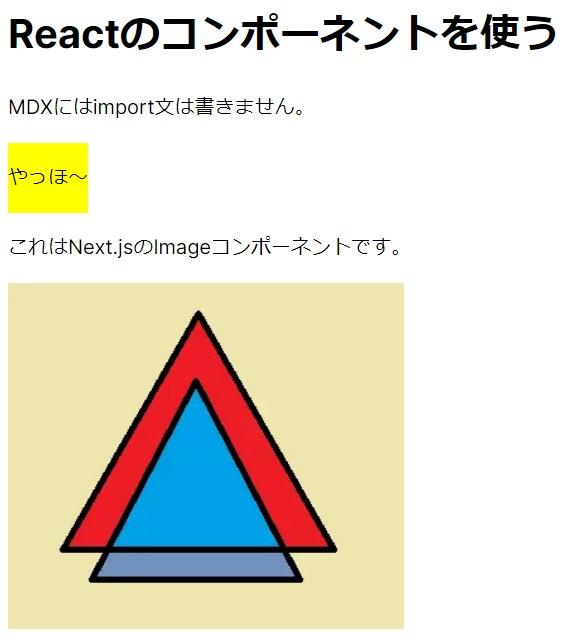
ちゃんと、ImageコンポーネントとHighLightコンポーネントが効いてることが確認できます。
export問題を解決
MDXでexportできない問題ですが、これはMDXにfront-matterをつけて対応します。next-mdx-remoteにfront-matterをパースする機能がついているため、追加のパッケージのインストールは不要です。
MDXに、ページのタイトル(見出し)と作者情報をfront-matterで設定し、ページに適用してみます。
MDX
MDXのfront-matterを追加しています。上部の「---(ハイフン3つ)」で区切られている部分がそれです。
---
title: front-matter
author: 全力君
---
# front-matterのテスト!
あいうえお~~
page.tsx
import path from "node:path";
import { readFile } from "node:fs/promises";
import { compileMDX } from "next-mdx-remote/rsc";
async function loadMDX() {
const root = path.resolve();
const mdxpath = path.join(root, "app/front-matter", "page.mdx");
const data = await readFile(mdxpath, { encoding: "utf-8" });
return compileMDX({
source: data,
// options:{parseFrontmatter:true}を設定することで、
// MDX内のfront-matterをパースしてくれる。
options: {
parseFrontmatter: true,
}
})
}
export default async function Page() {
const mdx = await loadMDX();
// content -> MDX部分
const content = mdx.content;
// frontmatter -> front-matter部分
const frontmatter = mdx.frontmatter as { title: string, author: string };
return (
<div>
<header style={{/*略*/}}>
<h1>{frontmatter.title}</h1>
<div>{frontmatter.author}</div>
<div>{new Date().toLocaleString()}</div>
</header>
<article>
{content}
</article>
</div>
)
}
ポイントは、またもやcompileMDX関数です。今回は、パラメタに{options: parseFrontmatter:true}を追加しています。このオプションを入れると、front-matter部分をパースしてくれます。
compileMDXの戻り値のfrontmatterプロパティに、パース結果が格納されています。後は普通に使うだけです。今回は、titleとauthorをfront-matterに指定しているので、headerタグ内で使っています。
ブラウザで確認
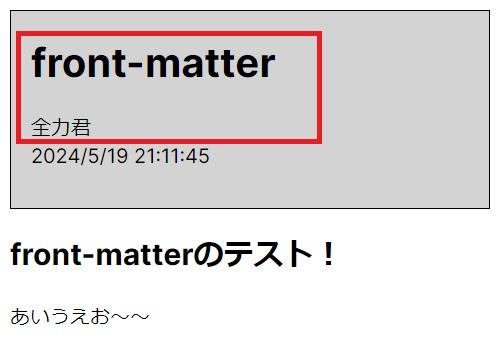
ちゃんとMDXのfont-matter部分が見出しとして表示されています。赤枠部分です。
next.config問題を解決
今度は、remarkやrehypeのプラグインを指定する方法です。next.configで指定しても効かないので、またしてもcompileMDXのオプションで指定します。
今回は例として、rehypeのプラグインであるrehype-prismを使います。プログラミング言語の構文に沿って、ハイライトしてくれるプラグインです。
MDX
pythonのコードを追加しています。
# rehypeプラグインのテスト
```python
import os
def test():
print(os.environ)
```
page.tsx
ページを以下のように作成します。
なお、importしているjsファイルは、pythonの構文をパースするためのスクリプトで、cssファイルは、シンタックス・ハイライトをするためのものです。いずれも、rehype-prisimに付属するファイルです。
import path from "node:path";
import { readFile } from "node:fs/promises";
import { compileMDX } from "next-mdx-remote/rsc";
import rehypePrism from "rehype-prism";
// rehype-prismでpythonのシンタックス・ハイライトをするために必要
import "prismjs/components/prism-python.js";
// シンタックス・ハイライト用のCSS
import "prismjs/themes/prism-tomorrow.css";
async function loadMDX() {
const root = path.resolve();
const mdxpath = path.join(root, "app/conf", "page.mdx");
const data = await readFile(mdxpath, { encoding: "utf-8" });
return compileMDX({
source: data,
options: {
// mdxOptionsでremarkやrehypeのプラグインを指定する。
// 複数ある場合はカンマ区切り。
mdxOptions: {
// @ts-ignore
rehypePlugins: [rehypePrism],
remarkPlugins: [],
}
}
});
}
export default async function Page() {
const mdx = await loadMDX();
return (
<>{mdx.content}</>
)
}
まず、使いたいプラグインをimportします。今回の例だとimport rehypePrism from "rehype-prism"の部分です。
後は、compileMDXのパラメタのoptions.mdxoOptionsに指定します。以下の部分ですね。
return compileMDX({
source: data,
options: {
mdxOptions: {
// @ts-ignore
rehypePlugins: [rehypePrism],
remarkPlugins: [],
}
}
});
rehypePluginsとremarkPluginsとあるとおり、remark系・rehype系のプラグインでそれぞれ指定するオプションが異なります。いずれも配列で指定し、複数ある場合はカンマ区切りで指定すればOKです。
なお、@ts-ignoreでTypeScriptのエラーを無視しています。これを外すと、私の環境だと以下の型エラーが出ます。
Type 'Plugin<[(RehypePrismOptions | undefined)?], Element>' is not assignable to type 'Pluggable<any[]>'.Type 'Plugin<[(RehypePrismOptions | undefined)?], Element>' is not assignable to type 'Plugin<any[], any, any>'. The 'this' types of each signature are incompatible. Type 'Processor<void, any, void, void> | Processor<void, any, any, any> | Processor<any, any, void, void> | Processor<void, void, void, void>' is not assignable to type 'Processor<undefined, undefined, undefined, undefined, undefined>'. Type 'Processor<void, any, void, void>' is missing the following properties from type 'Processor<undefined, undefined, undefined, undefined, undefined>': compiler, freezeIndex, frozen, namespace, and 3 more.
next-remote-mdxとrehype-prismそれぞれで定義されている型の違いのものなので、解決には労力を割かず無視しています。動作には影響ありません。
ブラウザで確認
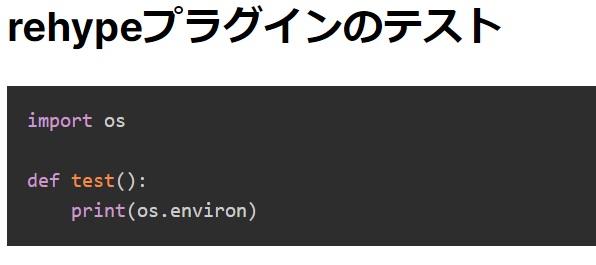
ちゃんとpythonの構文部分がハイライトされていることが確認できますね。
最後に
今回は、next-mdx-remoteを使って、Next.jsのDynamic RoutesでMDXファイルを使う方法を共有しました。併せて、next-mdx-remoteの制約事項と、その対応方法についても解説をしました。
このサイトでも、Dynamic Routesを使わずにMDXを使っているページがいくつかありますが(このページもそうです)、ようやく解決の糸口が見えました。しかし、今数えてみると15ページくらいあるので、import文やexport文を修正するだけでも結構労力がかかりそうです。しかし、Dynamic Routesを使えばISRで全体をビルドせずにページの追加が可能になるので、前向きに移行の検討をしたいと思います。
なお、使っていて気になったのですが、Next.jsの公式サイトで紹介されていた@next/mdxとかのパッケージは、インストールする必要はないのかもしれません。時間がある時に、必要最低限のインストールとコンフィグ変更について、調べてみようと思います。何かあれば、このページに追記をしていきます。
しかし、Next.jsでServer Componentsが導入され、この1年間で数々のアップデートが入ったように思います。それに合わせて、サード・パーティ製のパッケージも対応が必要になるので、エラーの解決だけでなく、再現もなかなか難しいですね。ついていくのが大変です!
2024-05-27追記:最小限のパッケージとコンフィグ
next-mdx-remoteを使うために、必要最低限となるパッケージとコンフィグについて調べたので、追記をします。
結論、Next.js公式ドキュメントの手順は不要です。
追加するパッケージはnext-mdx-remoteだけでOKですし、next.configも手を加える必要はありません。mdx-components.tsxも不要です。その代わり、MDXファイルをモジュールとしてimportすることはできなくなります。この使い方もしたい場合は、手順に沿って設定する必要があります。
ただし、私が試した範囲だと、remarkやrehypeのプラグインを指定した時に、以下のエラーが発生する場合がありました。
⨯ [Error: [next-mdx-remote] error compiling MDX: Cannot
parsewithoutParser
ちなみに、追加したプラグインはrehype-prismです。原因の詳細は分かっていませんが、@mdx-js/mdxのバージョンが影響をしているようです。npm i @mdx-js/mdx@latestでインストールしなおしたら解決しました。
もしプラグインを指定した時にエラーが出る場合は、試してみてください。
参考
- next-mdx-remote: https://github.com/hashicorp/next-mdx-remote